Windows / Mac'te video, ses, çevrimiçi eğitim vb. Görüntüleri yakalayın; böylece boyutu kolayca özelleştirebilir, video veya sesi düzenleyebilir ve daha fazlasını yapabilirsiniz.
- Ekran kaydedicisi
- Mac Video Kaydedici
- Windows Video Kaydedici
- Mac Ses Kaydedici
- Windows Ses Kaydedici
- Webcam Kaydedici
- Oyun Kaydedici
- Toplantı Kaydedici
- Messenger Çağrı Kaydedici
- Skype Recorder
- Kurs Kaydedici
- Sunum Kaydedici
- Chrome Kaydedici
- Firefox Kaydedici
- Windows'da ekran görüntüsü
- Mac'te ekran görüntüsü
Ekran Videolarını Yakalamak için En İyi 5 Ücretsiz Çevrimiçi Ekran Kaydedici
 Tarafından güncellendi Lisa Ou / 23 Şubat 2021 12:00
Tarafından güncellendi Lisa Ou / 23 Şubat 2021 12:00için bazı basit video eğitimlerini yakalayın, bir Skype araması veya hatta bir oyun dosyasıyla, istenen videoları kolaylıkla yakalamak için en iyi 5 çevrimiçi ekran kaydedici hakkında daha fazla bilgi edinebilirsiniz. Videoları ister ekstra yazılım olmadan kaydetmeniz gerekse de sınırlı bir bütçeye sahip olmanız gerekse de, ücretsiz çevrimiçi ekran yakalama araçlarıyla ilgili özellikler hakkında daha fazla bilgi edinebilir ve ihtiyacınıza göre uygun olanı seçebilirsiniz.
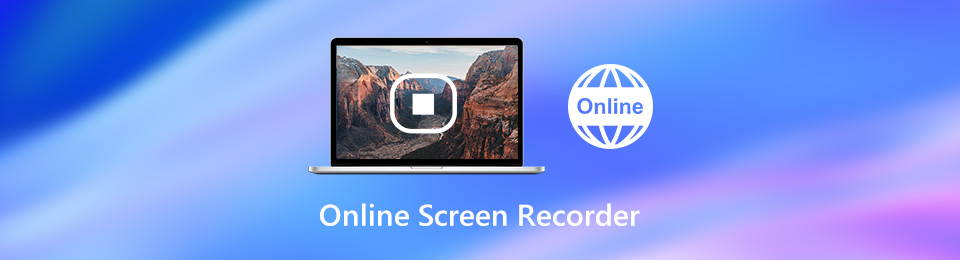

Rehber Listesi
1. En İyi 5 Çevrimiçi Ücretsiz Ekran Kaydedici
Hangisi uygun olmalı çevrimiçi ekran kaydedici? Ekstra program olmadan masaüstünüz için ekran videoları çekmeniz gerekiyorsa, düşük çıktı kalitesi, sınırlı özellikler, filigran, reklamlar ve daha fazlası gibi özellikler hakkında daha fazla bilgi edinebilirsiniz.
En Çok Okunan 1: Screencast-O-Matic
Screencast-O-Matic, web kamerası yakalama gibi diğer ekran kaydedicilerde olduğu gibi tüm temel özellikleri alabileceğiniz popüler bir çevrimiçi ekran kaydedicidir. Kayıt süresi için bazı sınırlamaları olmasına rağmen.
Artılar
- Ekran videosu, web kamerası görüntüsü, mikrofon sesi ve daha fazlasını kaydedin.
- Ekranın herhangi bir bölgesini ve birden çok ses kaynağını ücretsiz olarak yakalayın.
- 720P'ye kadar yüksek kaliteli ekran video kaydını kolaylıkla üretin.
- Ekran kayıtlarını YouTube ve daha fazlası gibi sosyal medyaya yükleyin.
Eksiler
- Maksimum kayıt uzunluğu 15 dakikadır.
- Bazı temel video düzenleme özelliklerinden yoksundur.
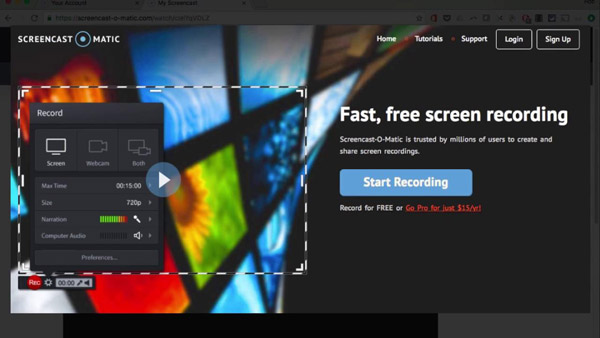
En İyi 2: FlexClip Ekran Kaydedici
FlexClip, size izin veren başka bir ücretsiz çevrimiçi ekran kaydedicidir. ekranı ve sesi yakala eşzamanlı. Ekstra bir fiş gerektirmez veya ekran kaydınıza filigran eklemez.
Artılar
- Kolaylıkla ekran videolarını kaydedin ve kaydedilen dosyaları anında düzenleyin.
- Ekran kaydı için fazladan eklenti veya dosya indirmeye gerek yoktur.
- Çıkış videosu için filigran yok veya kaydolma gereksinimi var.
Eksiler
- Yalnızca sınırlı düzenleme özellikleriyle 480P'de ekran kaydedebilir.
- Kayıt süresini sınırlamasa da, gecikmeli hale gelecektir.
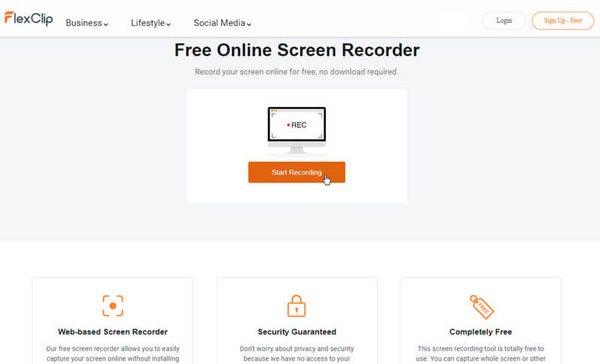
En İyi 3: Bewisse Ekran Kaydedici
Bewisse Ekran Kaydedici, kurulum, filigran veya zaman sınırı gibi herhangi bir sınırlama olmaksızın başka bir çevrimiçi ekran kaydedicidir. Araç çubuğunda tüm özellikleri bulabileceğiniz için yeni başlayanlar için iyi bir seçenektir.
Artılar
- Ekran video dosyalarını kaydetmek için bir kurulum veya oturum açmaya gerek yoktur.
- Çıktıda herhangi bir filigran olmadan ekranı istediğiniz kadar kaydedin.
- Web kamerası ve mikrofon aracılığıyla ekran videoları kaydetmenizi sağlar.
- Ekran videolarını kaydederken ekran görüntüleri alın.
Eksiler
- Kayıtları paylaşmak istiyorsanız, hesabınızda oturum açmalısınız.
- Yalnızca bazı sınırlı düzenleme özellikleri sağlar.
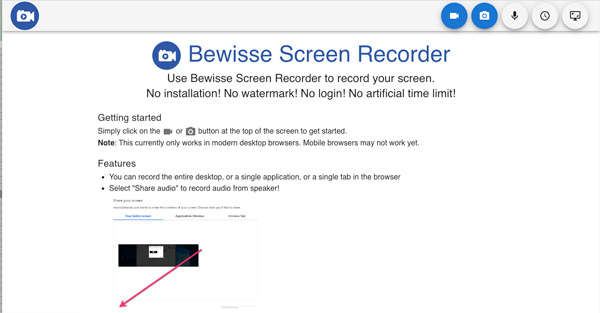
En İyi 4: Hubcap
Hubcap, ekranı sesli olarak çevrimiçi kaydetmenin kolay bir yoludur. Ekran kaydına gelince, sosyal medyada paylaşabilmek için basitçe bir video bağlantısı oluşturabilirsiniz. Web uygulaması kayıtlarınızı iki hafta boyunca ücretsiz saklar.
Artılar
- Ücretsiz ekran kaydedici kullanımı kolay kullanıcı arayüzü ile kurulum gerektirmeden.
- Mikrofon yakalamayı destekleyin ve ekran kaydı için video hattı oluşturun.
- Tıklamalarla Chrome veya Firefox içinde sihirli bir şekilde çalışır
Eksiler
- Tam sürüm olmadan sadece 5 dakika ekranı kaydetmenize izin verir.
- Kaydedilen videoları cilalayacak video düzenleyici yoktur.
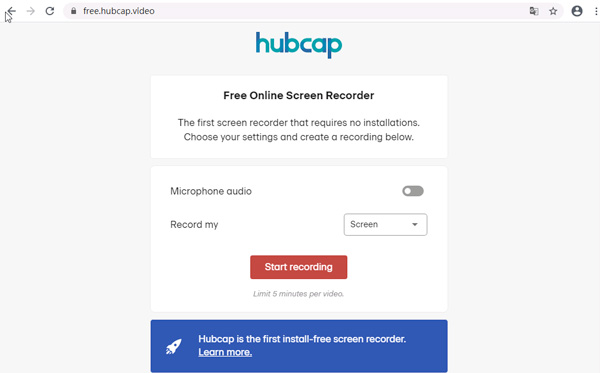
En İyi 5: ClipChamp
ClipChamp, çevrimiçi bir ekran kaydediciden daha fazlasıdır, aynı zamanda bir video kaydedicidir. Ekranınızı veya videolarınızı tarayıcıya kolayca kaydedebilir. Dahili video düzenleyici, kaydedilen videoyu parlatmak için de mevcuttur.
Artılar
- Birden çok kaynaktan gelen ses dosyalarıyla ekran videosunu kolaylıkla kaydedin.
- İndirmeden birkaç basit adımda kaydedin, düzenleyin ve dışa aktarın.
- Ekran kayıtlarına dokunmak için temel video düzenleme özelliklerini sağlayın.
Eksiler
- Bilgilerinizle bir hesap açmalısınız.
- Diğer çevrimiçi ekran kaydedicilerden kullanımı daha zordur.
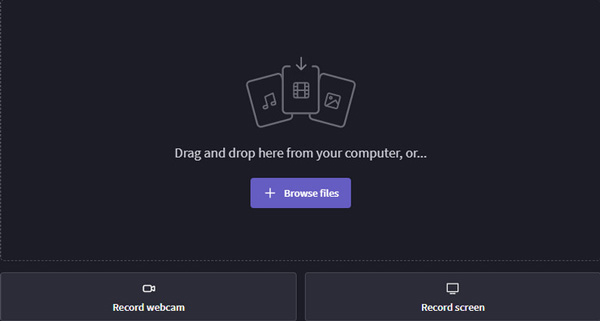
FoneLab Screen Recorder, Windows / Mac'te video, ses, çevrimiçi eğitim vb. Görüntüleri yakalamanıza olanak tanır ve boyutu kolayca özelleştirebilir, video veya sesi düzenleyebilir ve daha fazlasını yapabilirsiniz.
- Windows / Mac'te video, ses, web kamerası kaydedin ve ekran görüntüsü alın.
- Kaydetmeden önce verileri önizleyin.
- Güvenli ve kullanımı kolaydır.
2. En İyi Çevrimiçi Ekran Kaydedici Alternatifi
Çevrimiçi ekran kaydedici programlarının sınırlı özellikler, kayıt uzunluğu ve daha fazlası gibi bazı dezavantajları vardır. Çevrimiçi ekran kaydediciye en iyi alternatif nedir? FoneLab Ekran Kaydedici ekran videoları, mikrofon sesi, sistem sesi ve diğerleri gibi tüm ekran etkinliklerini yakalayan çok yönlü ve güçlü bir ekran kaydedicidir. Ayrıca, video / ses ayarlarını değiştirebilir, açıklama / şekiller / fare imleci ekleyebilir ve hatta kayıt dosyalarını kolaylıkla düzenleyebilirsiniz.
- Ekran videolarını, oynanışı, videoları, sistem sesini ve daha fazlasını kaydedin.
- Gerçek zamanlı ekran kaydına tepkilerinizi ve web kamerası çekimlerinizi ekleyin.
- Kare hızını, FPS'yi, video kalitesini, video kodekini, ses ayarlarını vb. Değiştirin.
- Oynatma, silme ve paylaşma gibi kaydedilen videoları düzenleyin ve yönetin.
FoneLab Screen Recorder, Windows / Mac'te video, ses, çevrimiçi eğitim vb. Görüntüleri yakalamanıza olanak tanır ve boyutu kolayca özelleştirebilir, video veya sesi düzenleyebilir ve daha fazlasını yapabilirsiniz.
- Windows / Mac'te video, ses, web kamerası kaydedin ve ekran görüntüsü alın.
- Kaydetmeden önce verileri önizleyin.
- Güvenli ve kullanımı kolaydır.
PC veya Mac'te Ekran Nasıl Kaydedilir
1. AdımÇevrimiçi ekran kaydedici alternatifini indirip yükleyin, programı bilgisayarınızda başlatabilirsiniz. Sonra seçin Video Kaydedici ekrandaki etkinlikleri kaydetmek için menü. Özel seçenekleri ayarlamak isterseniz, Ayarlar açmak için düğme Tercihler iletişim.

2. AdımAç EKRAN seçeneğini belirleyin ve tam ekran veya özel bölge gibi ihtiyaçlarınıza göre kayıt bölgesini ayarlayın. Yüz kameranızı ekran kaydına eklemek isterseniz, Webcam seçeneği. Elbette, ses kaynağını da istediğiniz gibi seçebilirsiniz.
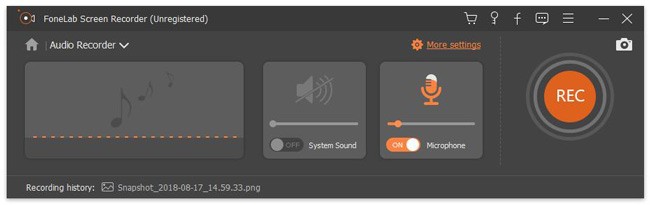
3. AdımTıkla REC Ekran kaydetmeye başlamak için düğmesine basın. Ekran kaydı sırasında araç çubuğundaki özelliklerle ekran görüntüsü alabilir veya resim ve metin ekleyebilirsiniz. Ekran kaydı tamamlandığında, dur Önizleme penceresinde açmak için düğmesine basın.
4. AdımBurada ekran kaydını kontrol edebilir ve İndirim kayıttan memnunsanız düğmesine basın. Ardından, sabit sürücünüze aktarmak için ekrandaki talimatları izleyin. Ekran kaydı istenmeyen kareler içeriyorsa, istenen videoyu Klips özelliği.

3. Çevrimiçi Ekran Kaydediciler hakkında SSS
1. Mobil için Çevrimiçi Ekran Kaydedici Var mı?
Hayır. Çevrimiçi ekran kaydedicilerin çoğu bilgisayarınız için mevcuttur. Akıllı telefonunuzun ekran videosunu çekmek istediğinizde, şunları yapabilirsiniz: akıllı telefonunuzun ekranını bir bilgisayara yansıtın Ekstra yazılım olmadan istenen videoları yakalamak için.
2. Ekran Videoları Neden Çevrimiçi Olarak Yakalanamıyor?
Videoları çevrimiçi kaydetmeniz gerekiyorsa, yazılımı yüklemek için bazı eklentiler veya hatta Flash Player yüklemeniz gerekebilir. Elbette, yeterli depolama alanı ve RAM dosyası, sabit bir Wi-Fi bağlantısı ve sistem sesi için daha fazla ayar bulunduğundan emin olun.
3. Çevrimiçi Ekran Kaydedicinin Sınırlamaları İçin Bir Çalışma Var mı?
Çevrimiçi bir toplantı veya geniş ekranlı bir video kaydetmeniz gerektiğinde, görevi farklı bölümlere ayırabilirsiniz. Ardından, videoları orijinal video kalitesiyle yakalamak ve daha sonra profesyonel bir video düzenleyiciyle birleştirmek için çevrimiçi ekran kaydediciyi kullanabilirsiniz.
Sonuç
Makale, istenen videoları yakalamak için en iyi 5 çevrimiçi ekran kaydediciyi paylaşıyor. Çoğu kurulum veya kayıt gerektirmez. Dahası, bazıları temel bir video düzenleyici sağlar. Hepsi bir arada bir ekran kaydedici kullanmak istediğinizde, FoneLab Ekran Kaydedici En iyi çevrimiçi ekran kaydedici alternatifi olarak.
FoneLab Screen Recorder, Windows / Mac'te video, ses, çevrimiçi eğitim vb. Görüntüleri yakalamanıza olanak tanır ve boyutu kolayca özelleştirebilir, video veya sesi düzenleyebilir ve daha fazlasını yapabilirsiniz.
- Windows / Mac'te video, ses, web kamerası kaydedin ve ekran görüntüsü alın.
- Kaydetmeden önce verileri önizleyin.
- Güvenli ve kullanımı kolaydır.
